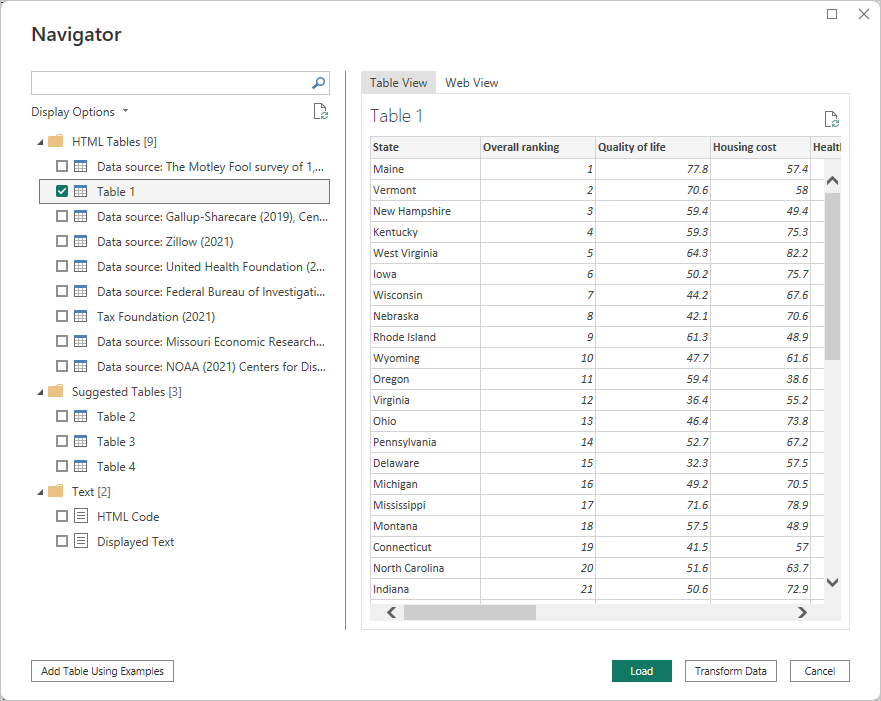Nota
El acceso a esta página requiere autorización. Puede intentar iniciar sesión o cambiar directorios.
El acceso a esta página requiere autorización. Puede intentar cambiar los directorios.
Puede conectarse a una página web e importar los datos a Power BI Desktop, para su uso en los objetos visuales y en los modelos de datos.
En Power BI Desktop, seleccione Obtener datos>Web en la cinta de opciones Inicio.
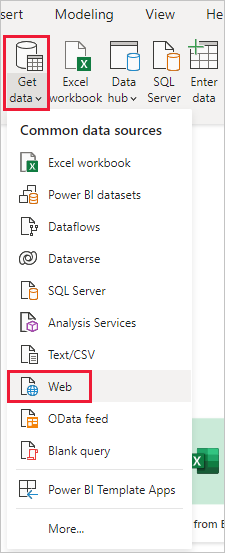
Aparece un cuadro de diálogo en el que se le pide la dirección URL de la página web desde la que quiere importar los datos.

Una vez que haya escrito o pegado la dirección URL, seleccione Aceptar.
Power BI Desktop se conecta a la página web y luego muestra los datos disponibles de la página en la ventana Navegador. Al seleccionar uno de los elementos de datos disponibles, como Puntuaciones de factor individuales..., la ventana Navegador muestra una vista previa de esos datos en el lado derecho de la ventana.
Puede elegir el botón Transformar datos, que inicia el Editor de Power Query, donde puede dar forma a los datos de esa página web y transformarlos antes de importarla en Power BI Desktop. O puede seleccionar el botón Cargar e importar todos los elementos de datos que ha seleccionado en el panel izquierdo.
Al seleccionar Cargar, Power BI Desktop importa los elementos seleccionados y hace que estén disponibles en el panel Datos, que se encuentra en el lado derecho de la vista Informe en Power BI Desktop.

Esto es todo lo que tiene que hacer para conectarse a una página web y traer los datos a Power BI Desktop.
Desde allí, puede arrastrar esos campos al lienzo del informe y crear todas las visualizaciones que quiera. También puede usar los datos de esa página web tal y como lo haría con cualquier otro dato. Puede darles forma, puede crear relaciones entre este y otros orígenes de datos en el modelo y, en cualquier caso, puede crear el informe de Power BI que quiera.
Para ver cómo conectarse a una página web más en profundidad y acción, eche un vistazo a Introducción a Power BI Desktop.
Comprobación de revocación de certificados
Power BI aplica seguridad en las conexiones web para proteger los datos. En algunos escenarios, como la captura de solicitudes web con Fiddler, puede que las conexiones web no funcionen correctamente. Para habilitar estos escenarios, puede modificar la opción Comprobación de revocación de certificados en Power BI Desktop y, después, reiniciar esta aplicación.
Para cambiar esta opción, seleccione Archivo>Opciones y configuración>Opciones y luego, en el panel izquierdo, Seguridad.
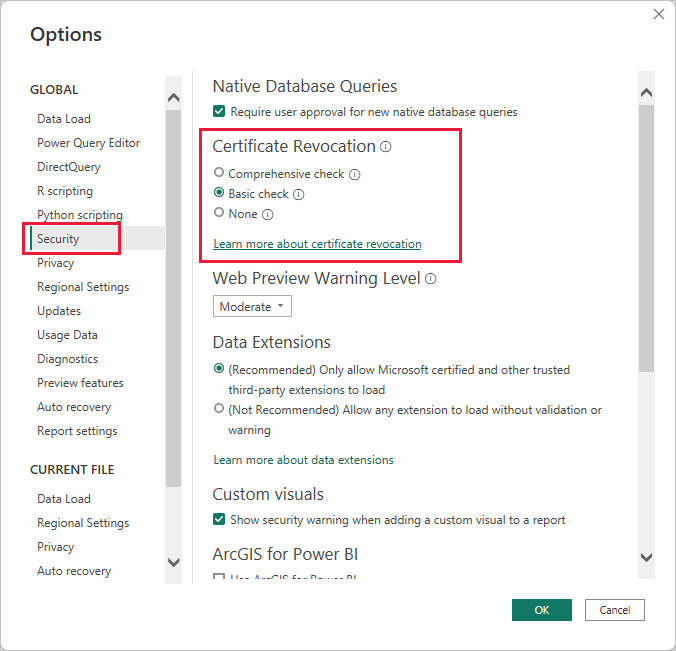
Contenido relacionado
Hay todo tipo de datos a los que puede conectarse con Power BI Desktop. Para obtener más información sobre orígenes de datos, consulte los siguientes recursos: